电脑更新在哪里 win10系统如何进行更新升级
更新时间:2024-01-16 09:58:12作者:yang
在现代社会中电脑已经成为我们生活中不可或缺的一部分,随着科技的不断发展,电脑系统也需要不断进行更新和升级,以满足用户的需求和提供更好的使用体验。而对于Win10系统的更新和升级,许多用户可能会疑惑电脑更新在哪里,以及如何进行更新和升级。在本文中我们将解答这些问题,帮助用户更好地了解Win10系统的更新和升级方式。
操作方法:
1.在win10界面,我们点击下方的win10图标。
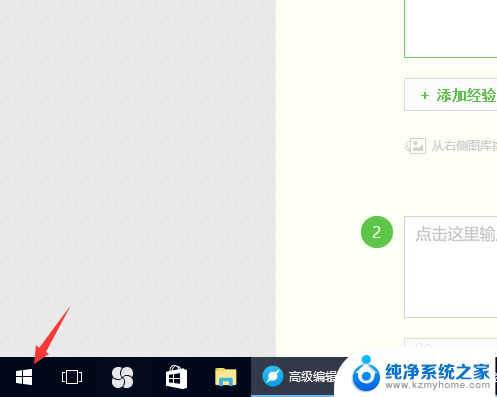
2.之后,会弹出一个对话框,在这个对话框中我们选择那个锯齿状的图标。
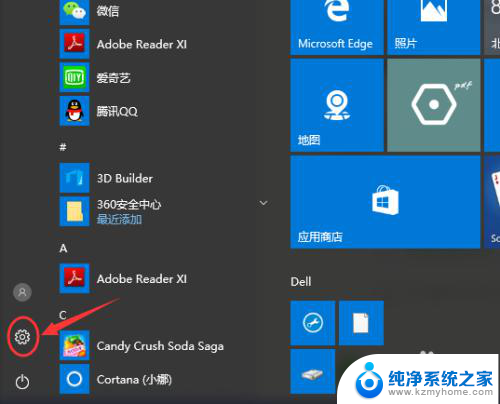
3.在弹出来的设置窗口中,我们可以看到很多关于win10电脑系统的设置。我们需要点击的是“更新与安全”选项。
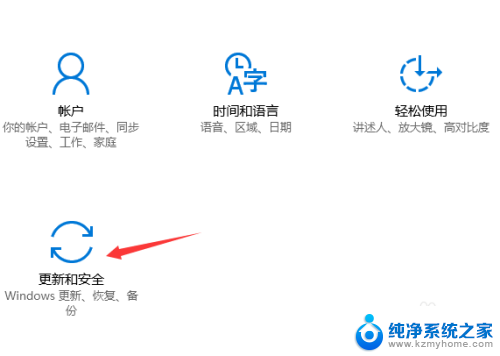
4.这时,我们就找到了Windows更新在win10系统中的入口位置。接下来开始更新我们的win10系统吧。
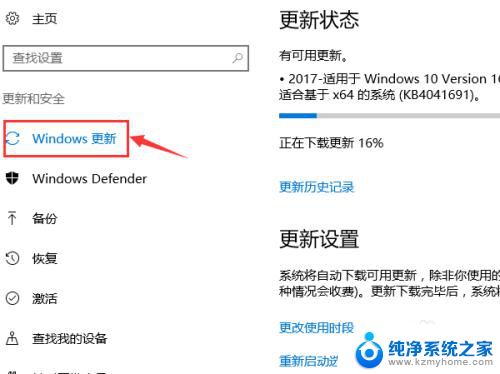
5.首先我们需要点击“立即检测”这个选项,来看看是否有我们需要的系统更新选项。
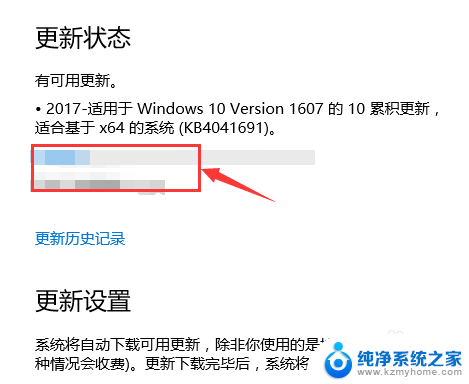
6.一般来说,Windows系统的更新包都不会太小。之后经过一段时间的下载之后,就可以进行更新了。
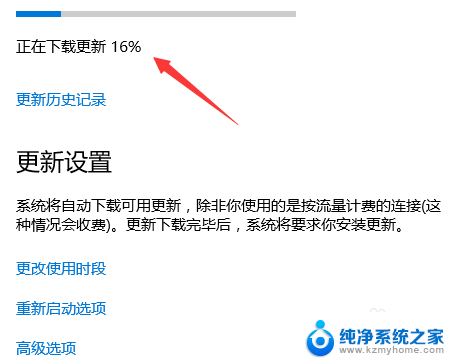
7.同时,我们还可以查看win10系统的更新历史纪录,以及对应的版本。
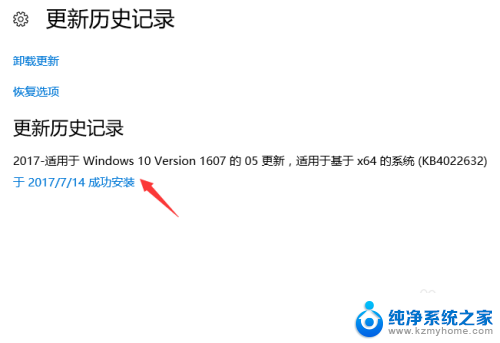
以上是关于电脑更新位置的全部内容,如果你遇到相同的问题,可以参考本文中介绍的步骤进行修复,希望对大家有所帮助。
电脑更新在哪里 win10系统如何进行更新升级相关教程
- win10更新在哪里找 win10系统如何进行更新升级
- w10系统怎么更新 win10系统如何进行更新升级
- win10哪里更新系统 win10系统更新升级步骤
- win10在哪升级系统 win10系统更新升级步骤详解
- 怎么手动更新win10系统 Win10电脑系统如何手动进行系统更新
- 电脑系统更新怎么更新 Win10系统更新升级方法
- 更新win10无法进入系统 Win10系统更新后无法进入系统怎么办
- win10在哪里取消office更新 如何关闭笔记本电脑的自动更新功能
- 电脑win8怎么更新系统10 Win8如何升级至Win10的图文教程
- 系统补丁更新在哪里看 Win10补丁更新位置
- win10自动更新导致蓝屏 Win10正式版自动更新失败蓝屏怎么解决
- 笔记本蓝牙连接电视后如何投屏 win10笔记本无线投屏到电视怎么设置
- 怎样去除win10开机密码 win10开机密码怎么取消
- win10关闭windows防火墙 Win10系统关闭防火墙步骤
- 微软浏览器闪退 Win10Edge浏览器打开闪退怎么解决
- win10怎么设置浏览器起始页 Win10自带浏览器如何设置起始页网址
win10系统教程推荐
- 1 笔记本蓝牙连接电视后如何投屏 win10笔记本无线投屏到电视怎么设置
- 2 win10关闭windows防火墙 Win10系统关闭防火墙步骤
- 3 win10开机图标变大了 win10电脑重启图标变大解决技巧
- 4 电脑重置后windows怎么激活 win10系统重置后激活方法
- 5 怎么开电脑麦克风权限 win10麦克风权限在哪里可以找到
- 6 windows 10开机动画 Windows10开机动画设置方法
- 7 输入法微软拼音怎么调 win10电脑微软拼音输入法怎么调整
- 8 win10没有ppt怎么办 win10右键新建中没有PPT选项怎么添加
- 9 笔记本硬盘损坏是否会导致蓝屏 Win10系统DRIVER POWER STATE FAILURE蓝屏怎么处理
- 10 win10老是提醒激活 Win10系统总提醒需要激活怎么解决